3 metoder for å tømme IG-buffer på Android/iPhone/Desktop
Instagram er en populær plattform for sosiale medier. På plattformen kan folk legge ut bilder eller videoer med relevant tekst for å uttrykke følelsene sine for øyeblikket. Men har du lagt merke til at denne programvaren tar opp mye lagringsplass? plager dette deg? Denne artikkelen vil vise hvordan tøm bufferen på Instagram for å redusere lagringsplassen. La oss begynne.
SIDEINNHOLD:
Del 1: Hva er Instagram Cache
Bufferen er teknikken for å lagre nettleserhistorikkdataene dine på enheten din. Ved å gjøre det får du direkte tilgang til samme side uten å laste inn igjen, noe som sparer mye tid og optimaliserer brukeropplevelsen.
Instagram-bufferen inneholder personlige preferanser, påloggingsinformasjon som kontoer og passord, og mediefiler som Instagram-innlegg, -sider og søkeresultater.
Del 2: Hvorfor må du tømme IG Cache
Selv om IG-cachen har hjulpet oss å bruke Instagram mer smidig, er det noen ganger plagsomt.
Det er vanligvis tre situasjoner der vi må slette Instagram-bufferen.
Først vil du forbedre ytelsen til systemet.
Det gjenspeiles hovedsakelig i lastehastigheten til kontoene, innleggene og videoene dine på Instagram eller lastehastigheten til andre apper. Den enorme akkumuleringen av midlertidige cache-filer vil føre til at iPhone-en din lenger kan finne bestemte filer eller funksjoner under daglig drift.
For det andre vil du ha mer ledig lagringsplass.
For mye cache vil ta opp betydelig lagringsplass, spesielt når du har brukt Instagram veldig lenge. Derfor iPhone sier Ikke nok lagring fra tid til annen. Ved å tømme hurtigbufferen på Instagram på din iPhone kan du spare mer plass til andre ønskede apper.
For det tredje vil du få Instagram til å fungere skikkelig.
Noen ganger kan du ikke logge på, like eller kommentere på Instagram. Det er fordi når applikasjonen er oppdatert eller dataene utløper, kan det hende at den gamle cachen ikke lenger er aktuelt. I dette tilfellet kan fjerning av hurtigbufferen sikre at applikasjonen er riktig lastet med de nyeste dataene og funksjonene.
Del 3: Slik tømmer du Instagram-buffer på Android/iPhone
La oss nå se på hvordan du tømmer hurtigbufferen på IG.
1.android
Trinn 1. Gå til innstillingerklikk Apps, plukke ut Administrer apper, og prøv å finne Instagram.
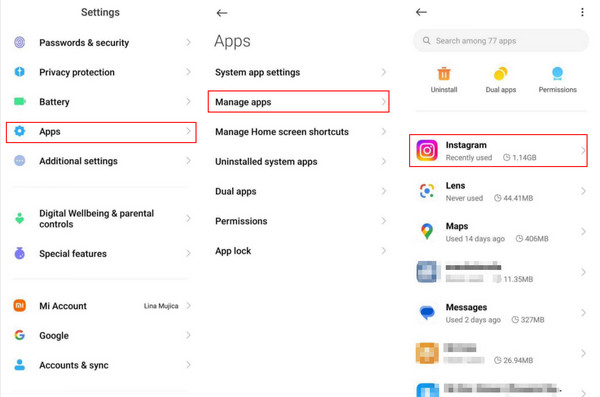
Trinn 2. Finn Tydelig dato på den nederste navigasjonslinjen og velg Tøm buffer.
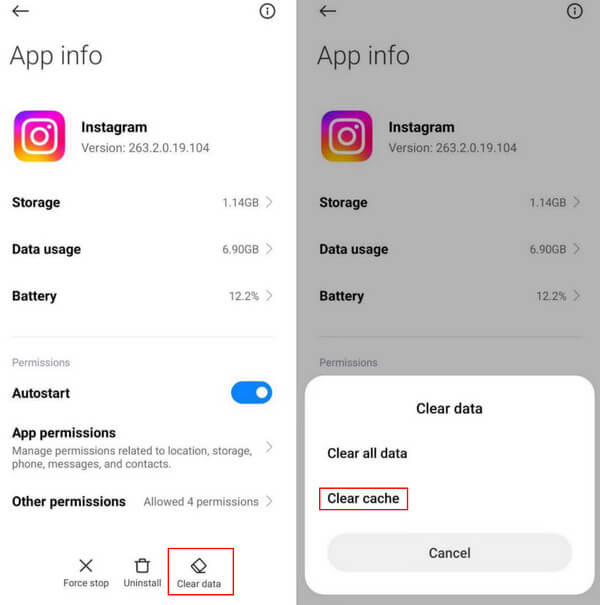
Fjern alle data vil slette alle filens data, for eksempel påloggingsinformasjon og personlige preferanser. Vær forsiktig med valget ditt.
2. iPhone
Trinn 1. Gå til innstillinger, og finn general ved å scrolle litt ned.
Trinn 2. Pick iPhone Lagring.
Trinn 3. Vent et øyeblikk på størrelse og bla ned for å finne Instagram app. Hvis du ikke finner den, klikk Vis alle på bunnen.
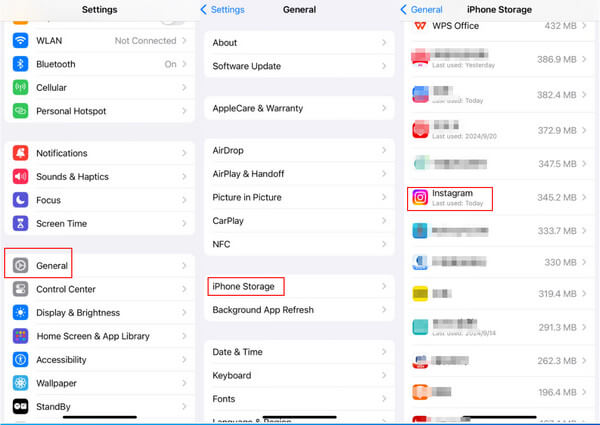
Trinn 4. På den følgende siden kan du tømme Instagram-bufferen ved å trykke Avlast App or Slett app.
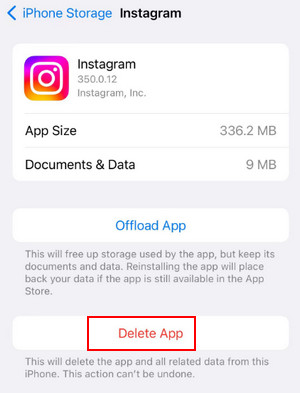
Du kan også tømme Instagram-bufferen på iPhone ved å slette og installere den på nytt på skjermen. Du trenger bare å trykke lenge på appmønsteret og velge Fjern app. Klikk deretter på popup-vinduet Slett app for å bekrefte operasjonen.
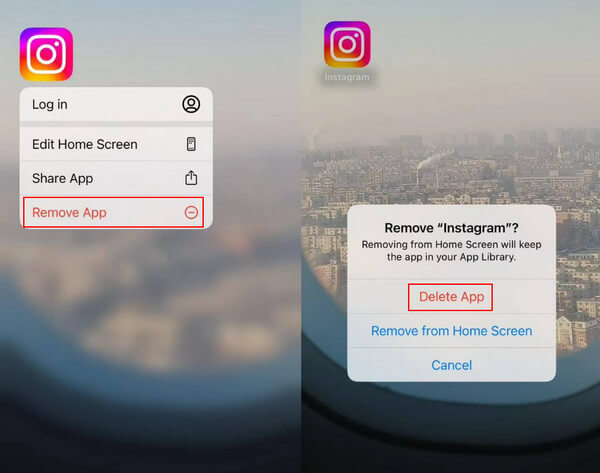
Tips: Hva er forskjellen mellom Avlast App og Slett app?
Avlastning en app betyr å fjerne dataene, men ikke koden. Det frigjør lagringsplass uten å slette selve appen. Dessuten kan du enkelt installere appen på nytt og gjenopprette dataene dine om nødvendig.
slette en app betyr å fjerne både appen og dens data. Du kan trenge lang tid for å installere den samme appen på nytt.
Del 4: Måte å fullstendig og permanent tømme Instagram-bufferen på skrivebordet
Anta at du er bekymret for at en enkel operasjon på mobiltelefonen din ikke kan tømme IG-bufferen helt og permanent. I så fall vil vi introdusere et profesjonelt og dedikert verktøy på skrivebordet for å gi deg fullstendig datarensing.
Apeaksoft iPhone Eraser er et slikt verktøy.
Den kan permanent slette alle data og innstillinger på alle iOS-enhetene dine.
Den gir også tre slettenivåer slik at du kan slette iPhone-dataene dine selektivt
Dessuten har den et brukervennlig grensesnitt. Du kan raskt finne hva du ønsker i henhold til de tydelige funksjonsknappene.
Sikker nedlasting
Sikker nedlasting
Du kan tømme IG-bufferen ved å bruke følgende trinn.
Trinn 1. Først bør du laste ned Apeaksoft iPhone Eraser ved å trykke på den tilsvarende knappen ovenfor, eller du kan besøke den offisielle nettsiden for å få den. Pressen Install for å la den kjøre på skrivebordet ditt.
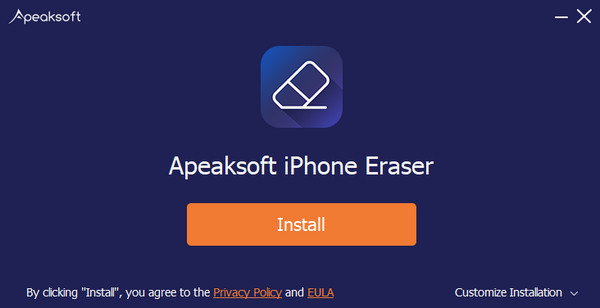
Trinn 2. Velg den andre i navigasjonslinjen til venstre. Gå deretter til høyre side for å trykke Slett etter Avinstaller applikasjoner.
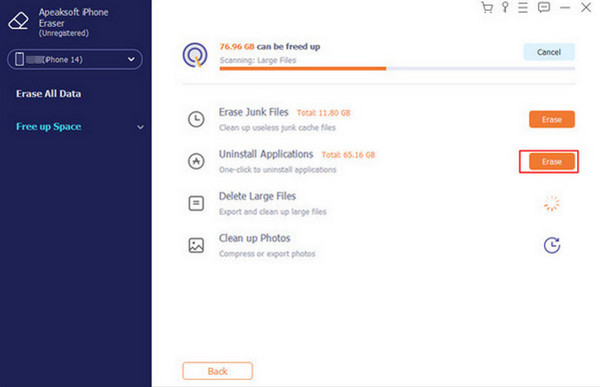
Trinn 3. Finn Instagram på listen. Trykk deretter på Avinstaller-knappen etter den og velg Bekrefte på popup-vinduet.
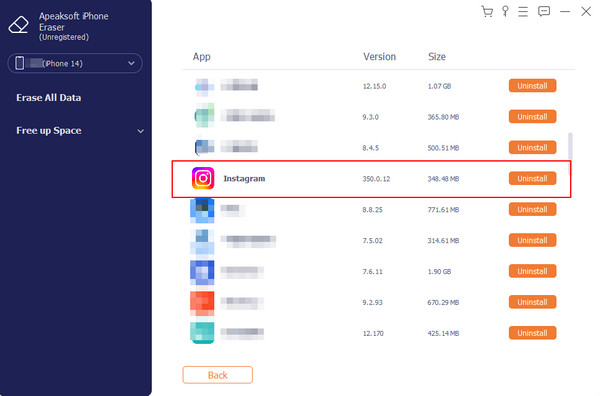
Hvis du ønsker å fjern iPhone for å selge eller for å gi bort, men ikke vil at dataene på den skal lekke, kan du prøve den Slett alle data funksjon. Med ett klikk kan du slette alle dataene dine på telefonen fullstendig og permanent, og skape en helt ny mobiltelefon.
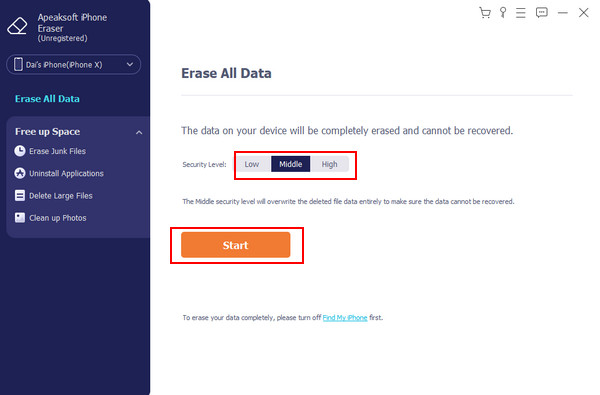
Del 5: Når bør du tømme bufferen på Instagram
Du trenger ikke tømme hurtigbufferen ofte - gjør det når det er nødvendig.
1. Slett IG-bufferen når systemytelsen blir dårligere. For eksempel, din Instagram eller til og med alle appene på iPhone kjører sakte.
2. Tøm hurtigbufferen på IG når enhetens plass går tom.
3. Fjern IG-cachen når noen funksjoner i Instagram ikke fungerer som de skal.
4. Du vil ikke gi bort privatlivet ditt.
Du kan bekymre deg om å tømme IG-bufferen betyr å slette alle dataene. Svaret er nei. Å slette hurtigbufferen betyr ganske enkelt å slette midlertidig lagrede filer, for eksempel Instagram-søkehistorikk. Dette påvirker ikke den grunnleggende funksjonen til appen eller brukerdata. Den eneste effekten er at etter å ha tømt hurtigbufferen, må du kanskje laste inn data på nytt for å bruke appen.
Konklusjon
I denne artikkelen har vi introdusert hva Instagram-cache er, hvorfor vi må tømme den og hvordan tøm IG-cache på iPhone, Android eller skrivebord.
Relaterte artikler
Dette innlegget samler 6 beste løsninger for å tømme iPhone-cache, historie og informasjonskapsler. Du kan følge trinn-for-trinn-guiden for å få iPhone-en din til å løpe raskere.
Hvordan tømmer du cache på Facebook-appen? Hvordan tømme Facebook-cache for nettstedet på en Mac? Dette innlegget forteller hvordan du tømmer Facebook-cache på iOS/Android og PC/Mac.
Hvordan sletter du hurtigbuffer og informasjonskapsler på Mac Safari? Hvordan tømme historikk i Safari? Du kan få en detaljert veiledning for å tømme Safari-cache på Mac fra dette innlegget.
Denne artikkelen viser hva som er cached data og hvordan du fjerner cache Android. Dermed kan du enkelt frigjøre plass og øke hastigheten på Android-telefonen din.

